उपयोगकर्ता गाइड
विषयसूची
- शुरू करना
- यूजर इंटरफेस लेआउट
- समायोजन
- खोज, सॉर्ट और फ़िल्टर का उपयोग करना
- समस्या निवारण कैसे करें और कैसे करें
शुरू करना
अपने कंप्यूटर पर वीडियो हब ऐप को YouTube के रूप में सोचें। यह आपको अपने वीडियो के संग्रह को आसानी से ब्राउज़ करने, खोजने, सॉर्ट करने और व्यवस्थित करने की अनुमति देता है।
पहली बार वीडियो हब ऐप (वीएचए) लॉन्च करने पर, एक विज़ार्ड आपको 'हब' नामक एक नया वीडियो फ़ाइल संग्रह बनाने की सरल प्रक्रिया के माध्यम से मार्गदर्शन करेगा।
विज़ार्ड आपको थंबनेल, स्क्रीनशॉट और पूर्वावलोकन क्लिप बनाने के कुछ सरल चरणों में ले जाएगा। इन सभी मदों का आकार, अवधि और संख्या चुनें; वे आपके क्लिप का पूर्वावलोकन करने और आपके संग्रह के माध्यम से ब्राउज़ करने का आधार हैं।
वीएचए दो चरणों में एक हब बनाता है। पहले यह वीडियो जानकारी (लंबाई, आकार, रिज़ॉल्यूशन) को कैप्चर करता है, वीडियो आपके हब में दिखाई देने लगेंगे लेकिन अभी तक स्क्रीनशॉट नहीं होंगे। जब पहला चरण पूरा हो जाएगा, तो वीएचए थंबनेल बनाना शुरू कर देगा। प्रत्येक चरण के दौरान एक प्रगति पट्टी और एक शेष समय अनुमान शीर्ष-दाएं कोने में दिखाई देगा।
केंद्र,<hub_name> .vha2, 'डेटाबेस' है और सभी स्क्रीनशॉट vha में संग्रहीत हैं-<hub_name> फ़ोल्डर। वीएचए लॉन्च करने से वह हब अपने आप खुल जाएगा जिसे आपने पिछली बार देखा था। आप .vha2 फ़ाइल और उसके साथ के फ़ोल्डर को स्थानांतरित कर सकते हैं, लेकिन स्क्रीनशॉट दिखाने के लिए आपको उन्हें एक साथ रखना होगा।
दूसरा हब बनाने के लिए, 'सेटिंग' बटन → 'मुख्य सेटिंग्स' टैब → 'नया हब बनाएं' पर क्लिक करें।
आप वर्तमान हब में जितने चाहें उतने फ़ोल्डर भी जोड़ सकते हैं: 'सेटिंग' बटन → 'वर्तमान हब' टैब → 'फ़ोल्डर संपादित करें' → 'हब में फ़ोल्डर जोड़ें' पर क्लिक करें।
यूजर इंटरफेस लेआउट
वीडियो हब ऐप के इंटरफ़ेस का लेआउट नीचे दिया गया है।
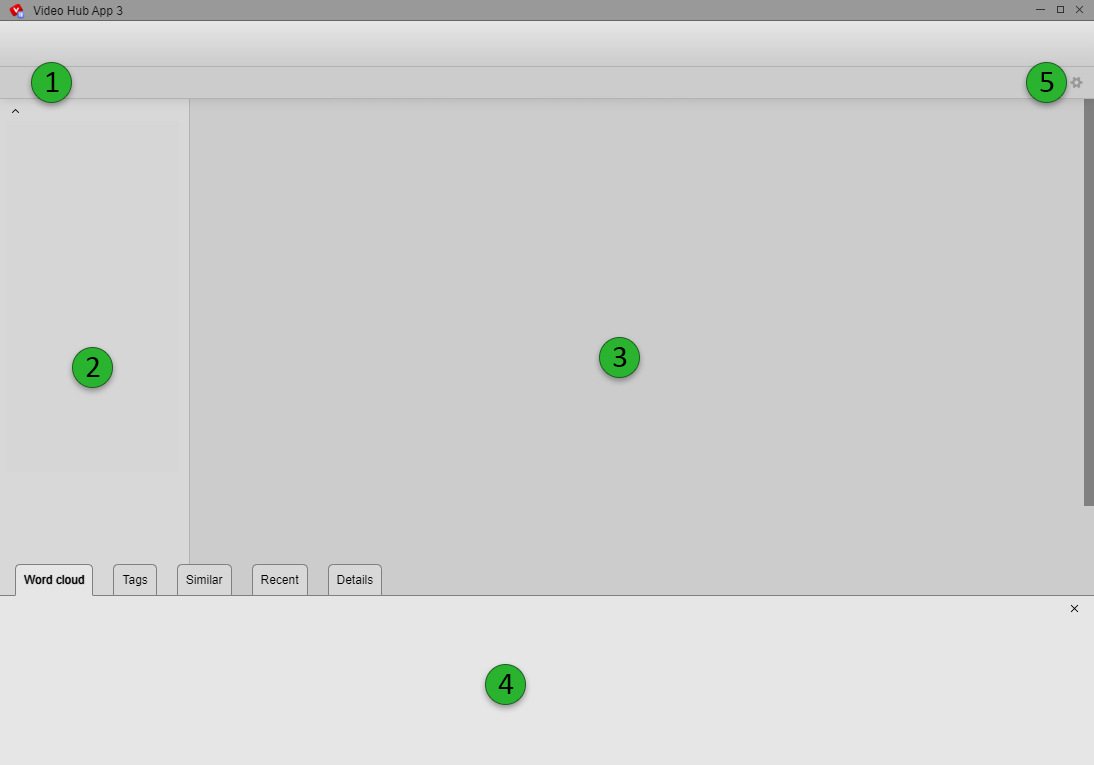
- टूलबार - ऐप के व्यवहार को बदलने के लिए बटन। आप यहां सेटिंग मेनू में कॉन्फ़िगर कर सकते हैं कि कौन से बटन दिखाए या छिपे हुए हैं।
- खोजें, छाँटें और फ़िल्टर करें - यह साइडबार वह जगह है जहाँ आप अपनी खोज करते हैं और फ़िल्टर (रेटिंग, फ़ाइल आकार और अवधि, आदि) के संयोजन के साथ परिणामों को सीमित करते हैं।
- थंबनेल - चयन परिणाम प्रदर्शित करने वाली मुख्य गैलरी विंडो। आप टूलबार में कीबोर्ड शॉर्टकट के साथ अलग-अलग दृश्य चुन सकते हैं।
- बॉटम ट्रे - बॉटम ट्रे पांच में से कोई भी टैब दिखा सकती है। 'टैग' टैब आपको अपने टैग खोजने और ब्राउज़ करने देगा, साथ ही 'बैच मोड' के माध्यम से एक साथ कई वीडियो में टैग जोड़ने देगा। 'विवरण' के साथ आप अंतिम क्लिक किए गए वीडियो के विवरण को आसानी से संपादित कर सकते हैं। आप 'सेटिंग देखें' टैब → 'नीचे ट्रे' अनुभाग के माध्यम से टैब छिपा या दिखा सकते हैं।
- सेटिंग्स - सेटिंग्स विंडो खोलता है, जिसमें प्रोग्राम के व्यवहार और सुविधाओं को 5 टैब के माध्यम से अत्यधिक विन्यास योग्य बनाया जा सकता है।
टैगिंग
चार स्थानों में से किसी एक को चुनें जहां आप किसी वीडियो में टैग जोड़ सकते हैं:
- निचला ट्रे 'विवरण' अनुभाग
- गैलरी में 'विवरण देखें'
- 'विवरण' पॉपअप जब आप 'थंबनेल दृश्य' में किसी वीडियो के शीर्ष-दाईं ओर क्लिक करते हैं। आप इस पॉपअप को 'CTRL' कुंजी को पकड़कर और किसी वीडियो पर क्लिक करके भी खोल सकते हैं
- आप मुख्य विंडो में नीचे की ट्रे से टैग को वांछित वीडियो थंबनेल पर भी खींच सकते हैं
केवल टैग नाम टाइप करके और अपने कीबोर्ड पर 'एंटर' कुंजी दबाकर एक नया टैग बनाएं। यदि आप पहले से मौजूद टैग दर्ज कर रहे हैं, तो आपको नीले रंग में एक स्वतः पूर्ण दिखाई देगा; आप स्वतः पूर्ण करने के लिए अपने कीबोर्ड पर 'टैब' कुंजी दबा सकते हैं। टैग चयनित फ़ाइल को असाइन किया जाएगा, और अन्य फ़ाइलों के लिए स्वतः पूर्ण के लिए उपलब्ध होगा।
टैग हटाने के लिए: किसी भी फाइल में टैग पर होवर करें, टैग के ऊपर एक 'x' दिखाई देगा, टैग को हटाने के लिए 'x' पर क्लिक करें।
बैच टैगिंग
नीचे ट्रे में 'टैग' टैब में 'बैच मोड' का उपयोग करके एक साथ कई फाइलों को एक टैग सौंपा जा सकता है:
- बॉटम ट्रे के टैग टैब में 'बैच मोड' बटन पर क्लिक करें।
- हर उस वीडियो पर क्लिक करें जिसे आप टैग असाइन करना चाहते हैं। ध्यान दें कि सभी चयनित फाइलों पर एक 'टैग' आइकन दिखाई देता है।
- अब बॉटम ट्रे में मनचाहे टैग पर क्लिक करें। इसे सभी चयनित फाइलों में जोड़ा जाएगा।
'टैग' टैब में टैग के आगे की संख्या नोट करें। यह संख्या इस टैग के साथ टैग की गई फ़ाइलों की संख्या दर्शाती है। जैसे-जैसे आप कई फाइलों को एक टैग असाइन करते हैं, वैसे-वैसे संख्या बढ़ती जाएगी।
रेटिंग
किसी वीडियो में रेटिंग जोड़ना सरल है: चयनित फ़ाइल के लिए बस उपयुक्त स्टार पर क्लिक करें।
रेटिंग हटाने के लिए, वर्तमान रेटिंग पर क्लिक करें (उदाहरण के लिए 4-स्टार रेटिंग का चौथा सितारा)।
जैसे ही आप फाइलों को रेट करते हैं, रेटिंग चयनकर्ता के ऊपर नीले कॉलम (बाईं ओर साइडबार) इंगित करते हैं कि प्रत्येक रेटिंग को कितनी फाइलें मिलीं।
नाम
फ़ाइल विवरण में, नाम के किसी भी भाग पर क्लिक करें और इच्छानुसार संपादित करें। संपादन स्वीकार करने के लिए 'एंटर' या 'Esc' पर क्लिक करें। निरस्त करना। या आप किसी फ़ाइल पर राइट क्लिक कर सकते हैं और 'नाम बदलें' पर क्लिक कर सकते हैं
थंबनेल बदलना
किसी फ़ाइल पर राइट क्लिक करें, 'विवरण' पर क्लिक करें। थंबनेल संपर्क-पत्रक से, वांछित वीडियो थंबनेल पर होवर करें और शीर्ष-दाएं कोने में फीके तारे पर क्लिक करें। तारा पीले रंग में प्रकाश करेगा: यह नया थंबनेल है। पूर्ववत करने के लिए, चयनित तारे पर फिर से क्लिक करें। अपने कीबोर्ड पर 'Esc' कुंजी दबाएं या बाहर निकलने के लिए पॉपअप के बाहर क्लिक करें।
किसी वीडियो के लिए एक कस्टम थंबनेल जोड़ने के लिए, आप 'थंबनेल व्यू' में किसी भी वीडियो पर अपने कंप्यूटर से 'jpg' या 'png' छवि फ़ाइल खींच और छोड़ सकते हैं।
समायोजन
कई सेटिंग्स, सुविधाएँ और विकल्प सेटिंग्स (कोग आइकन, टॉप-राइट) के माध्यम से सुलभ और अनुकूलन योग्य हैं।
सेटिंग्स हब विशिष्ट नहीं हैं। आपके द्वारा खोले गए हब की परवाह किए बिना आपका कॉन्फ़िगरेशन बनाए रखा जाएगा।
सेटिंग्स अनुभाग को 5 मुख्य टैब में विभाजित किया गया है:
खोज सेटिंग टैब
'खोज सेटिंग' टैब में 30 से अधिक फ़िल्टरिंग, खोज और सॉर्टिंग टूल होते हैं जिनका उपयोग आप अपने इच्छित वीडियो को खोजने में सहायता के लिए किसी भी वांछित संयोजन में कर सकते हैं।
'सेटिंग' अनुभाग में कई विकल्पों के आगे एक आँख का चिह्न होता है। सबसे बाईं ओर का आइकन इंगित करता है कि विकल्प चालू है या बंद है। ओपन आई आइकन का मतलब है कि यह बटन टूलबार में दिखाई देगा, क्लोज आई आइकन का मतलब है कि टूलबार में आइकन दिखाई नहीं देगा। दृश्यता टॉगल करने के लिए इसे क्लिक करें। एक बटन को सक्षम किया जा सकता है लेकिन फिर भी टूलबार से छिपाया जा सकता है।
कई विकल्पों में उनके आगे एक 'i' चिह्न होता है। आइकन पर होवर करने से सेटिंग के बारे में और जानकारी मिलेगी।
हम अनुशंसा करते हैं कि आप विभिन्न विकल्पों और सुविधाओं के साथ खेलें, जब तक कि आपको अपना पसंदीदा कॉन्फ़िगरेशन नहीं मिल जाता।
आप 'मुख्य सेटिंग्स' टैब → 'विभिन्न सेटिंग्स' अनुभाग में सभी सेटिंग्स और बटन को हमेशा उनके डिफ़ॉल्ट मानों पर रीसेट कर सकते हैं।
एक 'डुप्लीकेट खोजें' अनुभाग है जो आपको अपने वीडियो के संभावित डुप्लिकेट (अवधि, आकार या सटीक मिलान के आधार पर) खोजने देगा।
दृश्य सेटिंग्स
इस टैब में 30 से अधिक टूल हैं जो क्लिप को देखने और प्रदर्शित करने के तरीके को नियंत्रित करते हैं, साथ ही साथ ऐप इंटरफ़ेस कैसा दिखता है। जैसा कि 'खोज सेटिंग' टैब में होता है, आप नियंत्रित कर सकते हैं कि कौन से टूल सक्रिय हैं, साथ ही टूलबार में उनकी उपस्थिति को नियंत्रित कर सकते हैं
आसान नेविगेशन के लिए सभी टूल 10 से अधिक अनुभागों में वितरित किए गए हैं।
आपको विभिन्न सेटिंग्स के साथ प्रयोग करने के लिए आमंत्रित किया जाता है - यह सुरक्षित है: ऐप को इसकी डिफ़ॉल्ट सेटिंग्स पर पुनर्स्थापित करने के लिए एक बटन है।
मुख्य सेटिंग्स
'मुख्य सेटिंग्स' में कई सामान्य विकल्प हैं, जिनमें शामिल हैं:
- नया हब बनाएं 'विज़ार्ड'
- ज़ूम स्तर रीसेट करें
- भाषा बदलें
- प्लेलिस्ट के रूप में वर्तमान वीडियो खोलें
- अपना पसंदीदा वीडियो प्लेयर बदलें
- अपने राइट क्लिक मेनू में डिलीट विकल्प को दिखाएँ या छिपाएँ
- जांचें कि क्या वीएचए का नया संस्करण जारी किया गया है
वर्तमान हब
'वर्तमान हब' टैब आपको अन्य कार्यों के साथ, निम्नलिखित की अनुमति देता है:
- अपने हब से फ़ोल्डर जोड़ें या निकालें
- फ़ोल्डर को फिर से स्कैन करें, नए वीडियो जोड़ें और आपके द्वारा हटाई गई किसी भी फाइल को हटा दें
- टॉगल करें कि क्या VHA को किसी फ़ोल्डर में परिवर्तन के लिए 'देखना' चाहिए
- एक 'इनपुट' फ़ोल्डर से फिर से कनेक्ट करें जिसका नाम बदल दिया गया था या स्थानांतरित कर दिया गया था
- लापता थंबनेल जोड़ें (पहले 'फ़ोल्डर संपादित करें' बटन पर क्लिक करें)
- हटाए गए वीडियो से थंबनेल हटाएं
- एक स्थानीय सर्वर शुरू करें जो आपको फोन या टैबलेट के माध्यम से अपने हब से कनेक्ट करने की अनुमति देगा - जैसे टीवी के लिए 'रिमोट कंट्रोल'।
- वर्तमान हब में वीडियो फ़ाइलों के बारे में आंकड़े देखें। इस जानकारी में शामिल हैं: फाइलों और फ़ोल्डरों की संख्या, आकार, अवधि, आयाम आदि।
सुरक्षा के लिए, जब भी आप वीएचए को बंद करते हैं या किसी भिन्न हब पर स्विच करते हैं तो 'रिमोट कंट्रोल' सुविधा अक्षम हो जाती है। जबकि 'रिमोट कंट्रोल' सर्वर चल रहा है, जो कोई भी आपके वाईफाई से जुड़ता है और दिए गए पते पर जाता है, वह आपके हब में स्क्रीनशॉट देख सकेगा।
शॉर्टकट
'शॉर्टकट' टैब कई बार एक्सेस किए जाने वाले कार्यों के लिए कीबोर्ड शॉर्टकट प्रदान करता है।
आप शॉर्टकट पर क्लिक करके और फिर अपने कीबोर्ड पर नई कुंजी दबाकर शॉर्टकट को आसानी से संशोधित कर सकते हैं।
किसी शॉर्टकट को हटाने के लिए, पहले उस पर क्लिक करें, और फिर उस कुंजी को दबाएं जिसे वह वर्तमान में असाइन किया गया है।
खोज, सॉर्ट और फ़िल्टर का उपयोग करना
आप फ़ाइल और फ़ोल्डर नाम, टैग, वीडियो नोट्स का उपयोग करके अपने संपूर्ण वीडियो संग्रह में खोज सकते हैं; और फिर किसी भी संयोजन में - स्टार रेटिंग, फ़ाइल आकार, अवधि, आदि का उपयोग करके परिणामों को फ़िल्टर करें। थंबनेल क्षेत्र वास्तविक समय में आपके चयन को दर्शाएगा।
'सॉर्टिंग विकल्प' ड्रॉपडाउन आपको परिणामों को कई तरह से क्रमबद्ध करने देगा, बस सेटिंग में 'खोज सेटिंग' टैब में उन्हें सक्षम या अक्षम करें।
- उपयुक्त फ़ील्ड में किसी फ़ोल्डर या फ़ाइल नाम के किसी भी भाग को दर्ज करें
- नीचे ट्रे में 'टैग' टैब से एक टैग पर क्लिक करें, इसे 'टैग शामिल करें' सर्चफील्ड में डालने के लिए
- किसी टैग को 'टैग में नहीं है' फ़ील्ड में डालने के लिए उस पर शिफ़्ट-क्लिक करें
- 'टैग में कोई भी शामिल है' खोज फ़ील्ड (बूलियन 'या') में टैग नाम टाइप करें
- केवल उन वीडियो को दिखाने के लिए 'नोट्स में' खोज में टेक्स्ट दर्ज करें जिनमें नोट्स अनुभाग में यह टेक्स्ट शामिल है
समस्या निवारण कैसे करें और कैसे करें
अपने संग्रह में नए वीडियो जोड़ें
यदि आप किसी ऐसे फ़ोल्डर में एक नया वीडियो जोड़ते हैं जिसे VHA देख रहा है (सेटिंग्स में 'वर्तमान हब' टैब में 'फ़ोल्डर देखें' सक्षम), तो VHA इसे आपकी गैलरी में जोड़ देगा। वैकल्पिक रूप से आप सेटिंग में 'करंट हब' टैब में 'रिस्कैन' पर क्लिक कर सकते हैं।
यदि वीडियो दिखाई नहीं देता है, तो कृपया जांच लें कि आपके पास खोज फ़िल्टर नहीं हैं (साइडबार में) जो वीडियो को बाहर कर देगा (उदाहरण के लिए नए वीडियो में स्टार रेटिंग नहीं है लेकिन आप वर्तमान में 3 स्टार से ऊपर के वीडियो के लिए फ़िल्टर कर रहे हैं) .
आप 'टाइम्स प्ले' के आधार पर वीडियो को सॉर्ट कर सकते हैं (नए वीडियो नहीं चलाए गए हैं और इसलिए शीर्ष पर दिखाई देंगे)। इसी तरह, आप 'दिनांक संशोधित' के आधार पर छाँट सकते हैं ताकि आपके कंप्यूटर पर नई फ़ाइलें सबसे ऊपर दिखाई दें।
यदि आप अपनी सभी फ़ाइलों में स्टार रेटिंग जोड़ते हैं, तो आप बिना रेटिंग वाले वीडियो के लिए (साइडबार में) फ़िल्टर कर सकते हैं (इसलिए केवल बिना रेटिंग वाले 'लागू नहीं' वीडियो दिखाए जाते हैं); अब जब आप किसी वीडियो में स्टार रेटिंग जोड़ते हैं, तो यह गैलरी में दृश्य से गायब हो जाएगा क्योंकि यह अब फ़िल्टरिंग मानदंड ('एन/ए' स्टार) से मेल नहीं खा रहा है।
अपने हब को किसी दूसरे स्थान पर ले जाना
आप अपने हब को स्थानांतरित कर सकते हैं<hub_name> .vha2 कहीं भी जब तक आप इसे vha के बगल में रखते हैं-<hub_name> फ़ोल्डर (बस पहले वीएचए बंद करें)। नोट: कृपया इसे किसी ऐसे फ़ोल्डर पथ में रखें जिसमें कोई स्थान न हो (जैसे 'C:\movies\' और 'C:\my movies\' नहीं)। अब बस .vha2 फ़ाइल पर डबल-क्लिक करें और आपका हब पहले की तरह काम करना चाहिए।
यदि आप अपने 'इनपुट फ़ोल्डर' (जहां आपके सभी वीडियो हैं) को किसी अन्य स्थान पर ले जाना चाहते हैं, तो कोई बात नहीं (बस पहले वीएचए बंद करें)। ऐप ओपन करने के बाद आपको ये दिखाई देगा:
आपके वीडियो उन पर पीले बिंदु के साथ दिखाई देते हैं, और जब आप क्लिक करते हैं, तो VHA कहता है 'वीडियो फ़ोल्डर कनेक्ट नहीं है'। नोट: यह तब भी हो सकता है जब आप अपने वीडियो को बाहरी हार्ड ड्राइव पर संग्रहीत करते हैं, लेकिन जब आप इसे कनेक्ट करते हैं, तो आपके कंप्यूटर ने इसे एक अलग अक्षर के साथ लेबल किया और वीएचए अब इसे 'देख' नहीं पाता है।
- वैकल्पिक रूप से: बैकअप लें<hub_name> .vha2 फ़ाइल (बस मामले में किसी अन्य स्थान पर कॉपी करें; नोट: साथ में vha को कॉपी करने की कोई आवश्यकता नहीं है-<hub_name> फ़ोल्डर।
- सेटिंग्स → 'करंट हब' पर जाएं, और 'नॉट कनेक्टेड' पर क्लिक करें (टेक्स्ट जैसा दिखता है लेकिन यह एक बटन है)।
- एक ब्राउज़िंग विंडो (आपके ऑपरेटिंग सिस्टम से) आपको फ़ोल्डर को उसके नए स्थान पर चुनने के लिए प्रेरित करेगी।
- फ़ोल्डर को उसके नए स्थान पर ढूंढें, उस पर क्लिक करें और फिर 'फ़ोल्डर चुनें' बटन पर क्लिक करें।
- यह पुष्टि करने के लिए कृपया किसी भी वीडियो पर क्लिक करें कि यह काम करता है।
यदि आप वीएचए खोलते हैं और यह 'फ़ाइल नहीं मिली:' त्रुटि दिखाता है, तो ऐसा इसलिए है क्योंकि जब आप वीएचए खोलते हैं तो यह आपके द्वारा पिछली बार देखे गए हब को खोलने का प्रयास करता है। चिंता न करें: बस वीएचए को बंद करें, अपने कंप्यूटर पर हब ढूंढें और उस पर डबल-क्लिक करें। अब वीएचए को पता चल जाएगा कि आपको अपना हब कहां खोजना है।
इस उपयोगकर्ता मार्गदर्शिका को बनाने के लिए ओरेन को धन्यवाद
